虚拟机:VMware Workstation Pro (用来模拟真实主机的)
注意:WIN10需vm16,否则会蓝屏,本教程贴的链接就是vm16.
1.虚拟机安装傻瓜式的点击下一步。
2.打开安装好的虚拟机如图
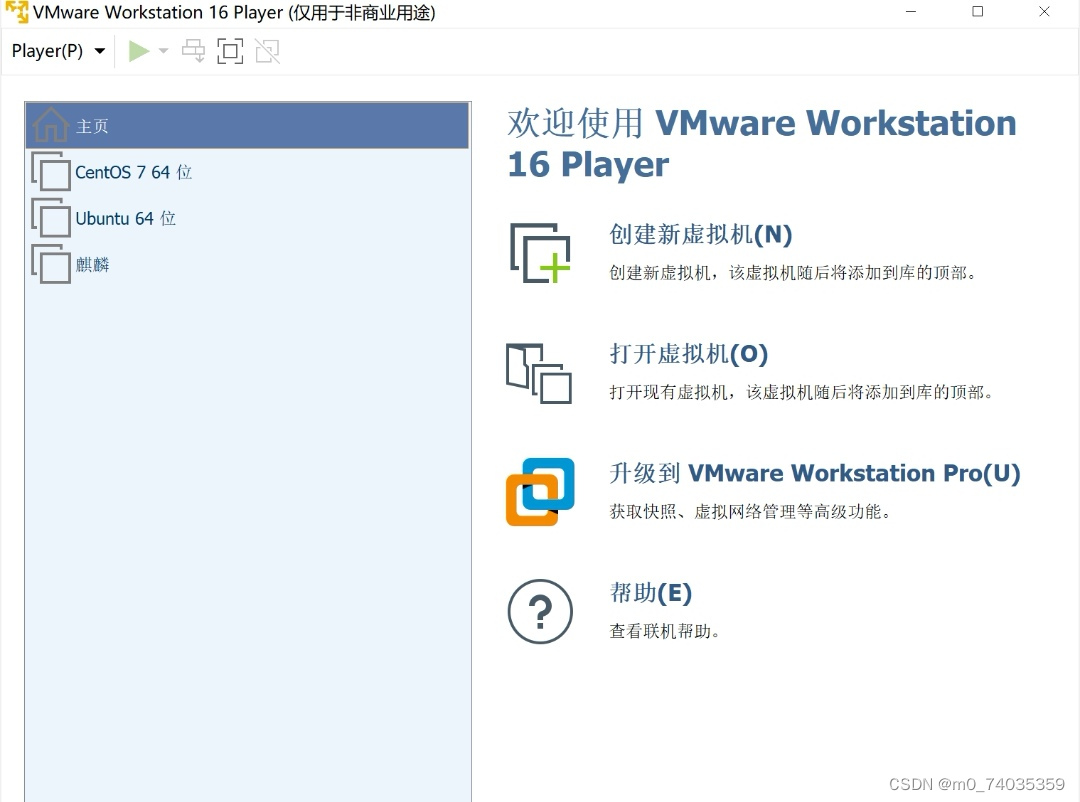
3.点击新建虚拟机,弹出如下界面;选择安装程序光盘文件(就是镜像文件)然后浏览选择路径。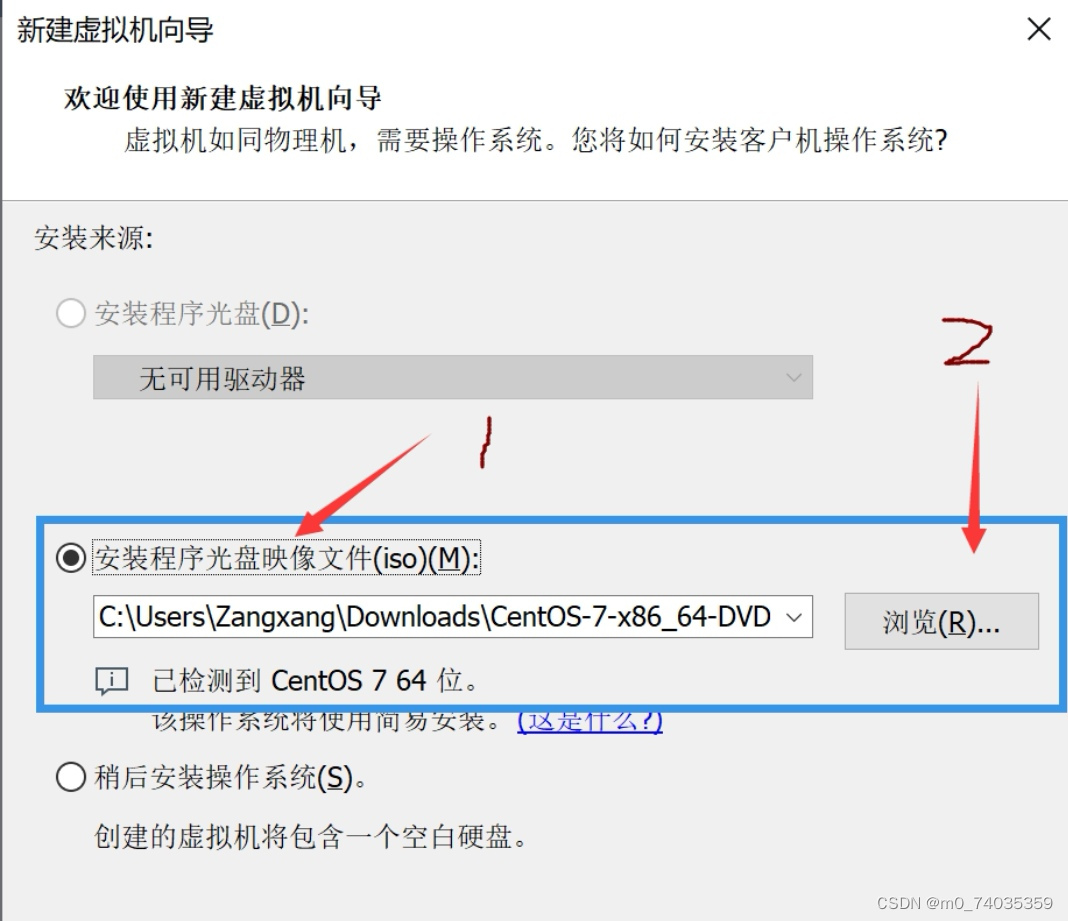
下一步,填写Linux用户名以及密码;
5.接下来无脑操作下一步,知道完成配置。
6.选则刚刚安装好的Linux系统,双击运行,接着进入系统(即可)。
虚拟机:VMware Workstation Pro (用来模拟真实主机的)
注意:WIN10需vm16,否则会蓝屏,本教程贴的链接就是vm16.
1.虚拟机安装傻瓜式的点击下一步。
2.打开安装好的虚拟机如图
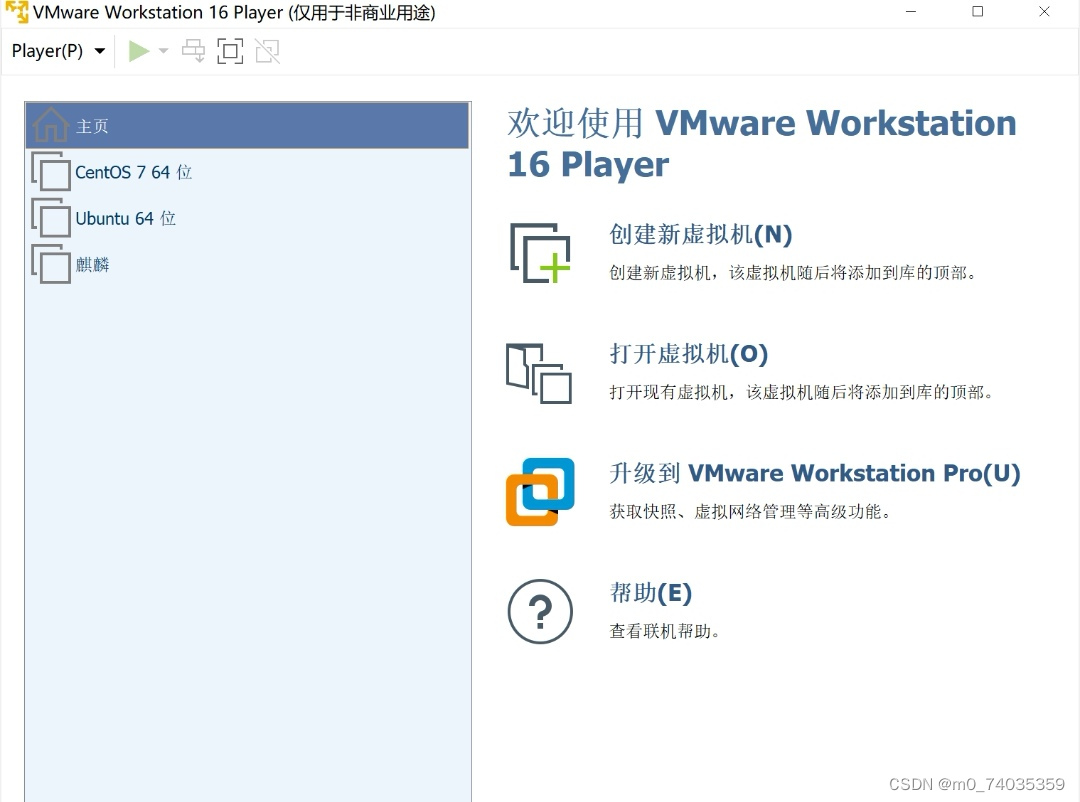
3.点击新建虚拟机,弹出如下界面;选择安装程序光盘文件(就是镜像文件)然后浏览选择路径。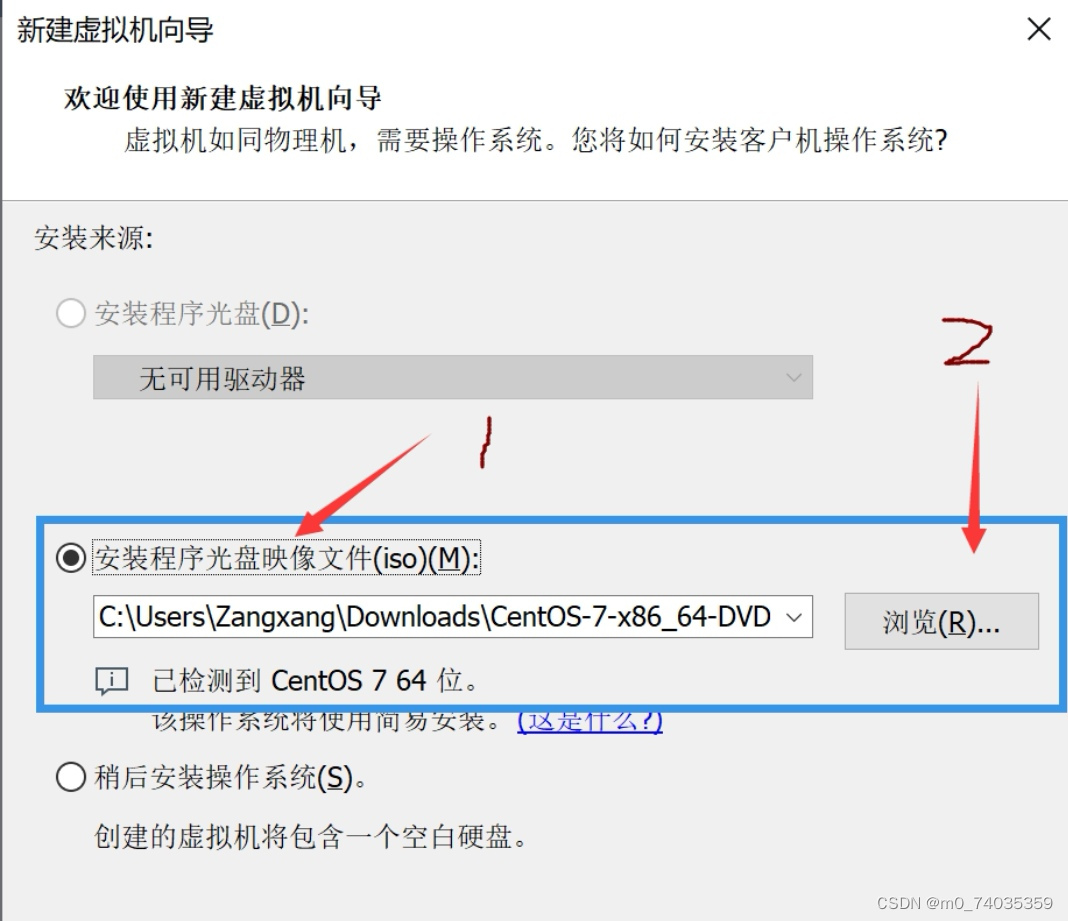
下一步,填写Linux用户名以及密码;
5.接下来无脑操作下一步,知道完成配置。
6.选则刚刚安装好的Linux系统,双击运行,接着进入系统(即可)。
 1331
1331
 816
816
 260
260











 被折叠的 条评论
为什么被折叠?
被折叠的 条评论
为什么被折叠?


